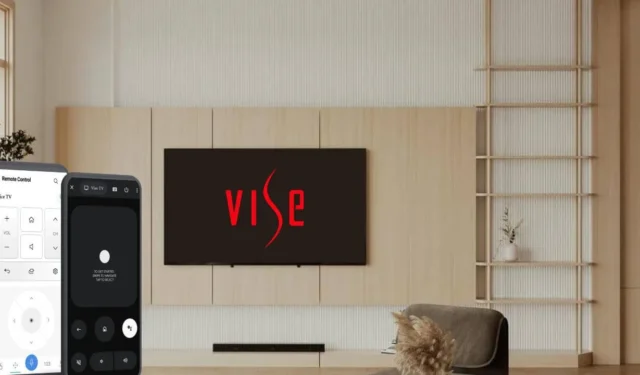
Se il telecomando della tua TV Vise si rompe accidentalmente, puoi scaricare l’app del telecomando sul tuo cellulare e usarla per controllarla. Le TV Vise funzionano con sistemi operativi come Google TV, Android TV e webOS. Quindi, devi usare un’app del telecomando unica per controllarla come per il modello di TV Vise. Questo articolo descrive quali app del telecomando puoi usare per azionare le TV Vise senza un telecomando.
Controlla Vise Android o Google TV utilizzando l’app Google TV
L’app Google TV funziona tramite segnali wireless. Quindi, devi associare la Vise Smart TV allo stesso WiFi del tuo iPhone o Android.
1. Apri l’app store predefinito sul tuo smartphone e installa l’app Google TV. Alcuni smartphone Android hanno l’app Google TV preinstallata, che può essere aperta direttamente dal pannello delle notifiche.
2. Esegui l’ app Google TV e accetta i termini e le norme dell’app.
3. Vai alla schermata iniziale dell’app e tocca l’ icona Remote o Connect .
4. L’app Google TV inizierà a cercare i dispositivi nelle vicinanze.
5. Seleziona la tua Vise TV dall’elenco. Di conseguenza, sullo schermo della tua TV apparirà un codice.
6. Inserisci il codice sull’app e premi il pulsante Associa .

7. La tua Vise TV è ora associata all’app Google TV. Subito dopo, apparirà il layout del telecomando. Utilizzando le icone, puoi azionare la tua Vise TV.
Controlla la TV Vise WebOS tramite l’app LG ThinQ
Per le TV Vise che funzionano su webOS, LG ThinQ è l’app appropriata. Poiché l’app funziona con WiFi, devi connettere la tua TV Vise e lo smartphone allo stesso WiFi.
1. Scarica l’ app LG ThinQ sul tuo Android o iPhone.
2. Esegui l’ app LG ThinQ e avvia la schermata iniziale.
3. Fare clic sull’icona Aggiungi un dispositivo e fare clic su Seleziona dispositivo .
4. Seleziona TV nella categoria Prodotto e seleziona il nome della tua Vise TV dall’elenco.
5. Questo fa sì che sullo schermo della tua Vise TV venga visualizzato un codice .
6. Digitare il codice sull’app utilizzando i tasti numerici.
7. L’app LG ThinQ si accoppierà con la tua Vise webOS TV. Torna alla schermata iniziale dell’app e lì vedrai il nome della tua Vise TV .

8. Cliccaci sopra e si aprirà un’interfaccia remota. Usa le icone sull’interfaccia remota per controllare le funzioni della tua TV Vise webOS.
Controlla la TV Vise Non Smart tramite le app del telecomando IR
Se hai una Vise non smart TV, allora dovresti provare l’app del telecomando a infrarossi. Assicurati di avere un telefono Android con un blaster IR. In tal caso, esegui l’app del telecomando e scegli la scheda modello TV/telecomando. Punta lo smartphone verso la tua Vise TV e premi il pulsante di accensione . Di conseguenza, la tua Vise TV si spegnerà.
Ciò indica che l’associazione del telecomando è riuscita. Allo stesso modo, premi il pulsante Power per accendere la Vise TV. Una volta accesa la TV, usa le icone di controllo sull’app per gestire le funzioni della tua Vise TV.
Se hai dubbi sulla scelta dell’app per telecomando IR adatta alla tua TV Vise, consulta l’elenco seguente.
- Telecomando IR – Telecomando TV per tutti
- Telecomando per TV – Tutte le TV
- Telecomando universale per TV




Lascia un commento